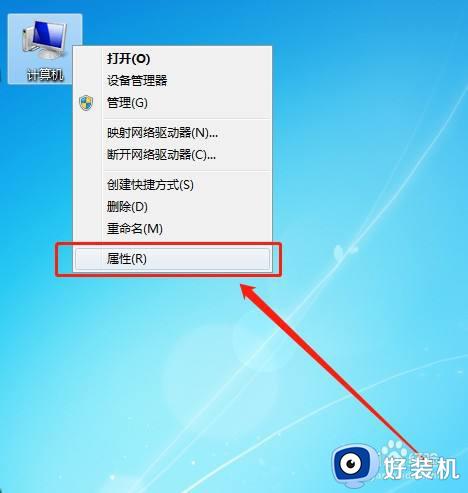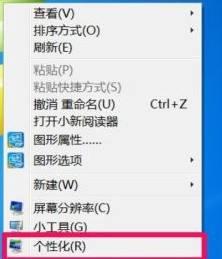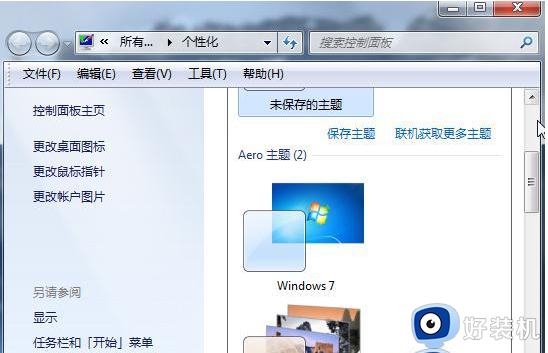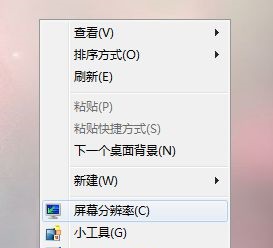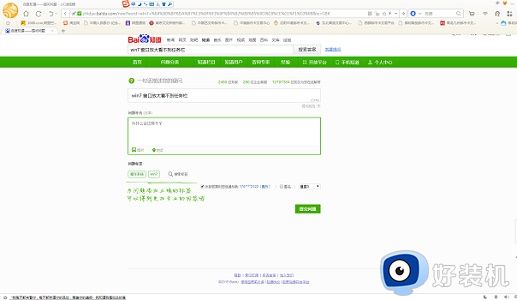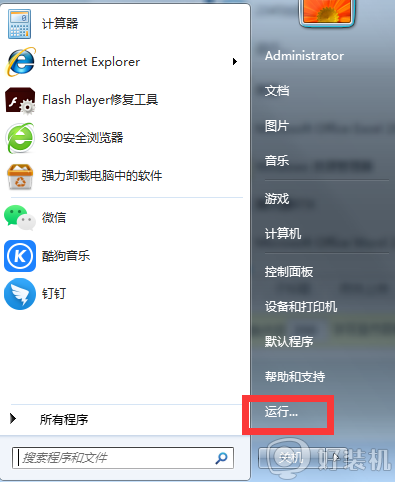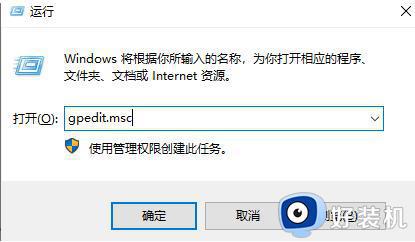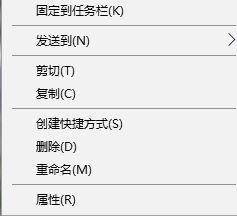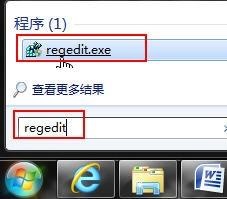win7窗口淡入淡出很慢的修复方法 win7电脑打开窗口像慢动作一样怎么解决
时间:2023-12-25 09:23:39作者:zheng
我们可以在win7电脑中设置电脑窗口切换的动画效果,但是有些用户发现自己在win7电脑中设置了淡入淡出效果之后动画很慢,想要解决却不知道win7电脑打开窗口像慢动作一样怎么解决,今天小编就给大家带来win7窗口淡入淡出很慢的修复方法,操作很简单,大家跟着我的方法来操作吧。
推荐下载:win7安装版
方法如下:
1.win7系统,单击计算机。

2.单击右键,出现在属性。
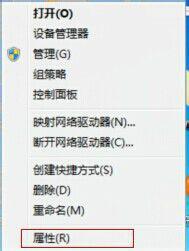
3.打开控制面板,点击“系统保护”项。
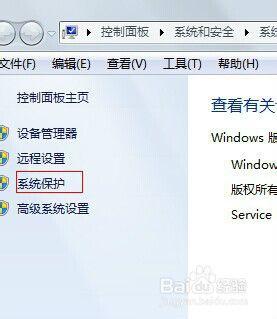
4.打开“系统保护”选项,再切换到“高级”选项卡。
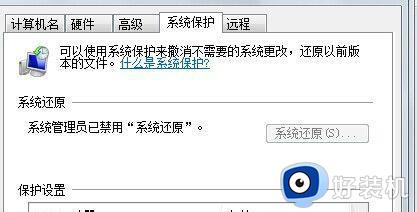
5.在性能栏,点击“设置”。
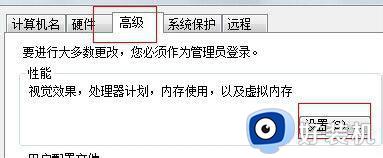
6.其中Win7系统默认显示全部的视觉特效,当然也可以根据自己的需求选择关闭部分显示效果来提升电脑的响应速度,或是直接采用Win7系统提供的“最佳性能”选择。
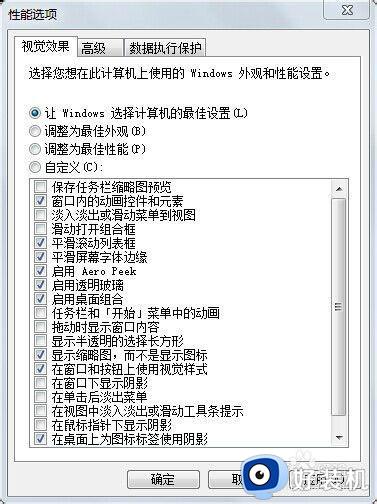
以上就是win7窗口淡入淡出很慢的修复方法的全部内容,如果有遇到这种情况,那么你就可以根据小编的操作来进行解决,非常的简单快速,一步到位。